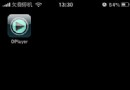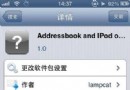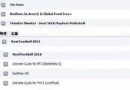蘋果iPhone7如何下載及設置鈴聲
編輯:關於IOS教程
步驟一:安裝愛思助手 PC 端和愛思助手移動端
1、安裝愛思助手 PC 端
在電腦訪問愛思助手官網 www.i4.cn,在產品中心下載並安裝愛思助手 PC 端最新版;
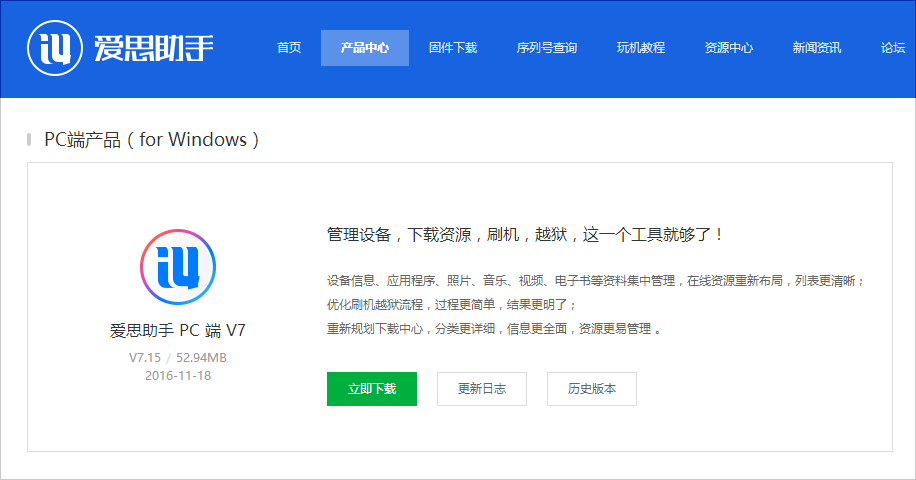
2、安裝愛思助手移動端
安裝好後打開愛思助手 PC 端,用數據線連接設備到電腦;連接成功後,點擊“安裝移動端”。
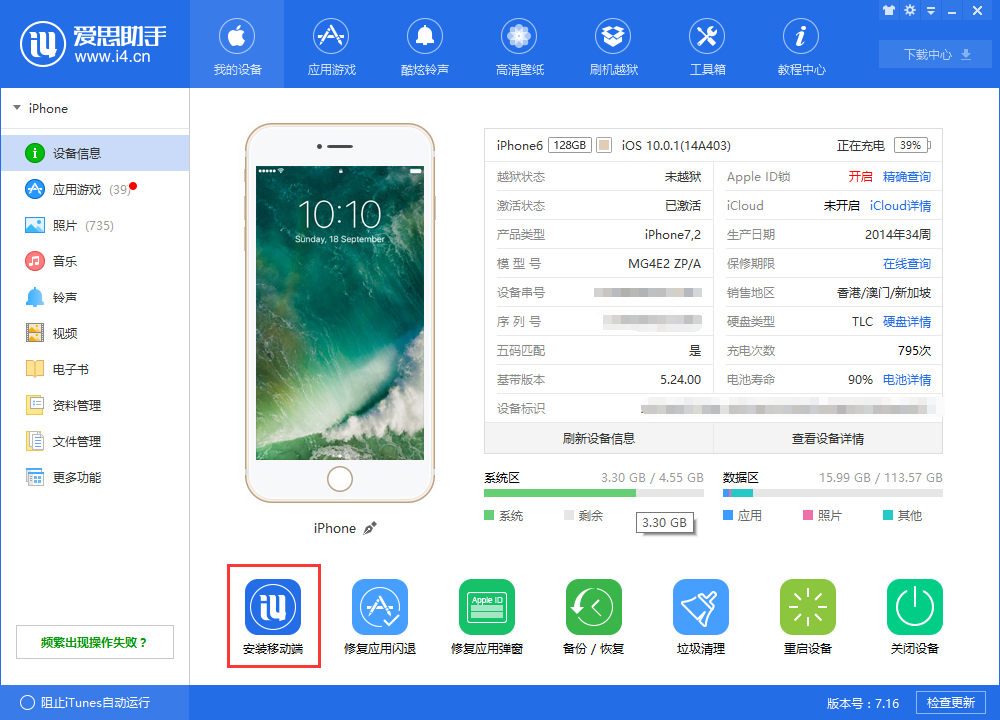
步驟二、可通過以下方法下載並導入鈴聲到移動設備
方法1、使用“愛思助手移動端”下載並導入鈴聲
1、在“愛思助手移動端”進入“發現-鈴聲”界面,試聽並下載您喜歡的鈴聲;
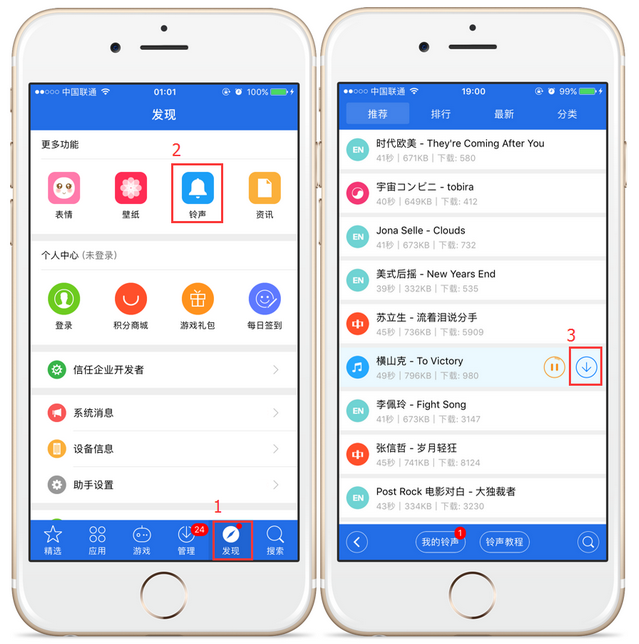
2、打開愛思助手PC端,將移動設備連接到電腦,進入“鈴聲”界面點“導入-導入移動端下載鈴聲”;
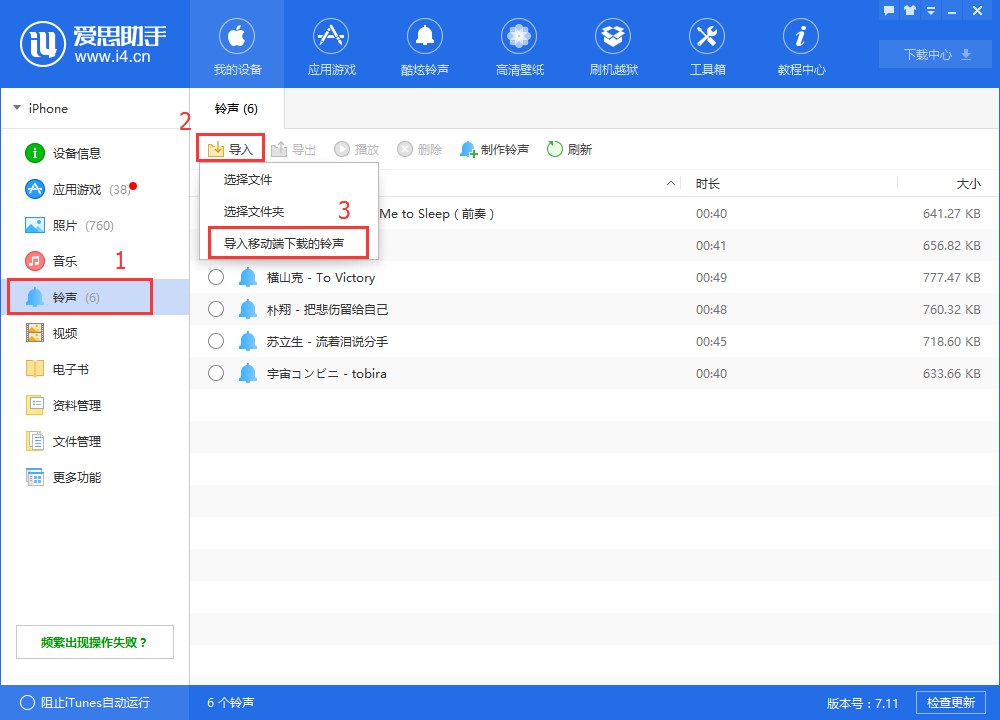
3、選中需要導入的鈴聲,點擊“導入”並等待導入完成。
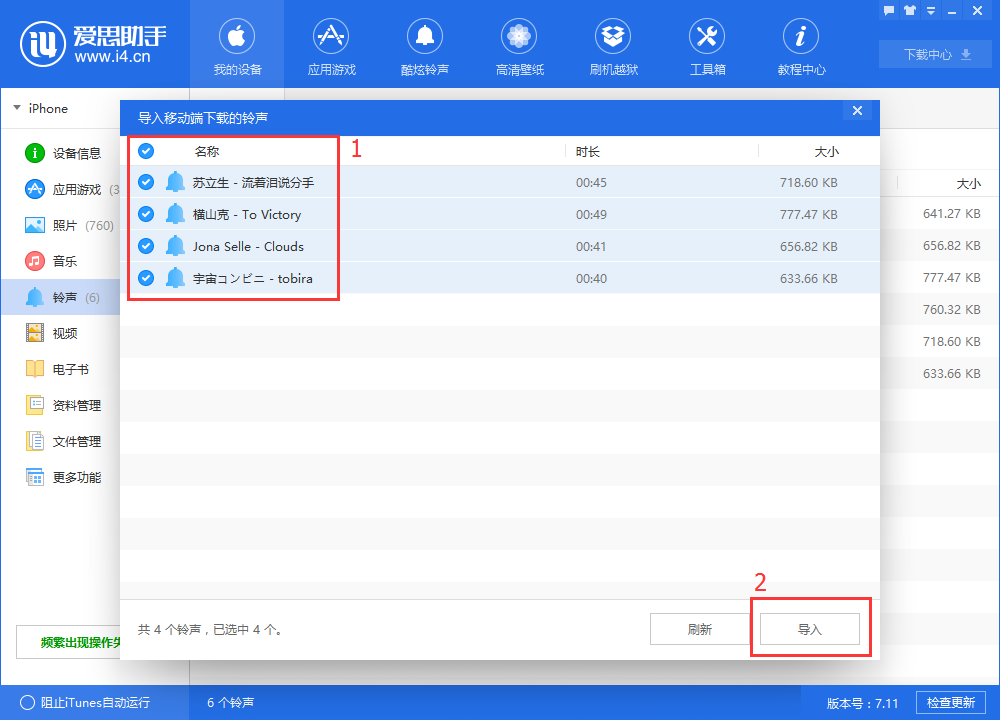
方法2、使用“愛思助手PC端”下載並導入鈴聲
打開愛思助手PC端,將移動設備連接到電腦,在“酷炫鈴聲”資源中,點擊鈴聲右邊的下載按鈕,下載該鈴聲並導入到移動設備中。
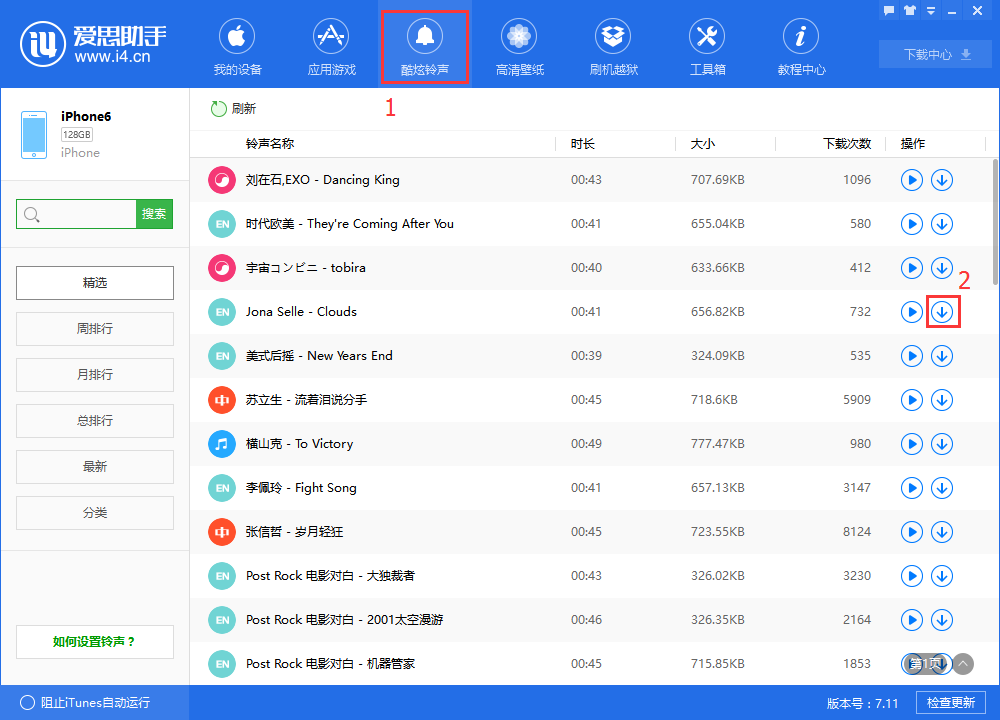
方法3、使用愛思助手PC端制作並導入鈴聲(鈴聲制作教程)
打開愛思助手PC端,將移動設備連接到電腦,點“工具箱-鈴聲制作”,在彈出的窗口中點“已制作鈴聲”,選擇鈴聲後點“導入到設備”按鈕,等待導入完成。
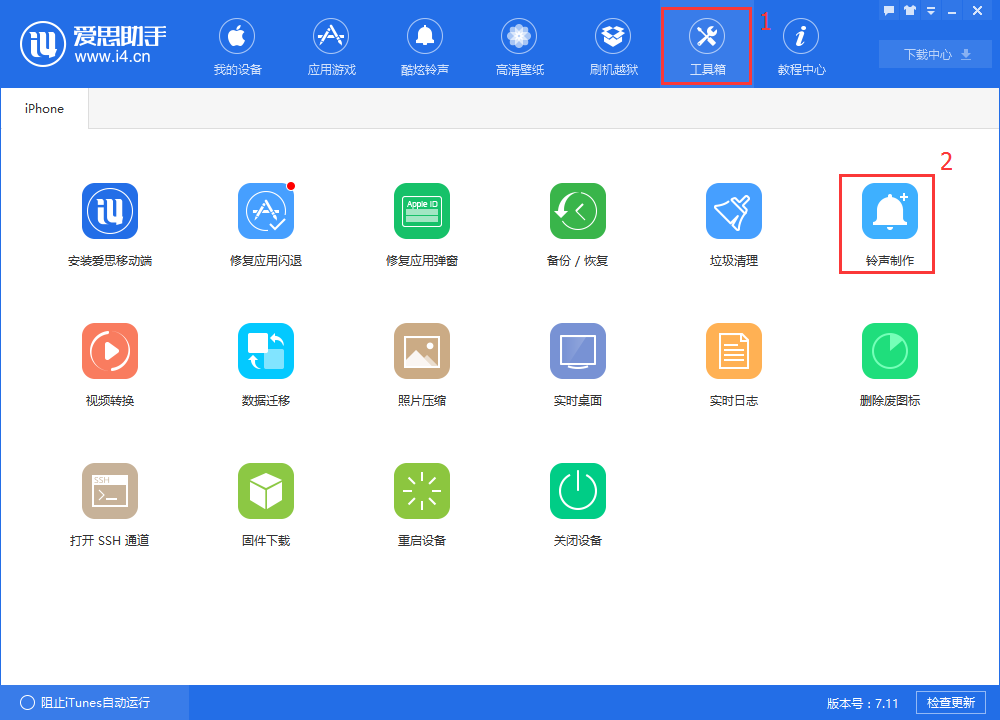
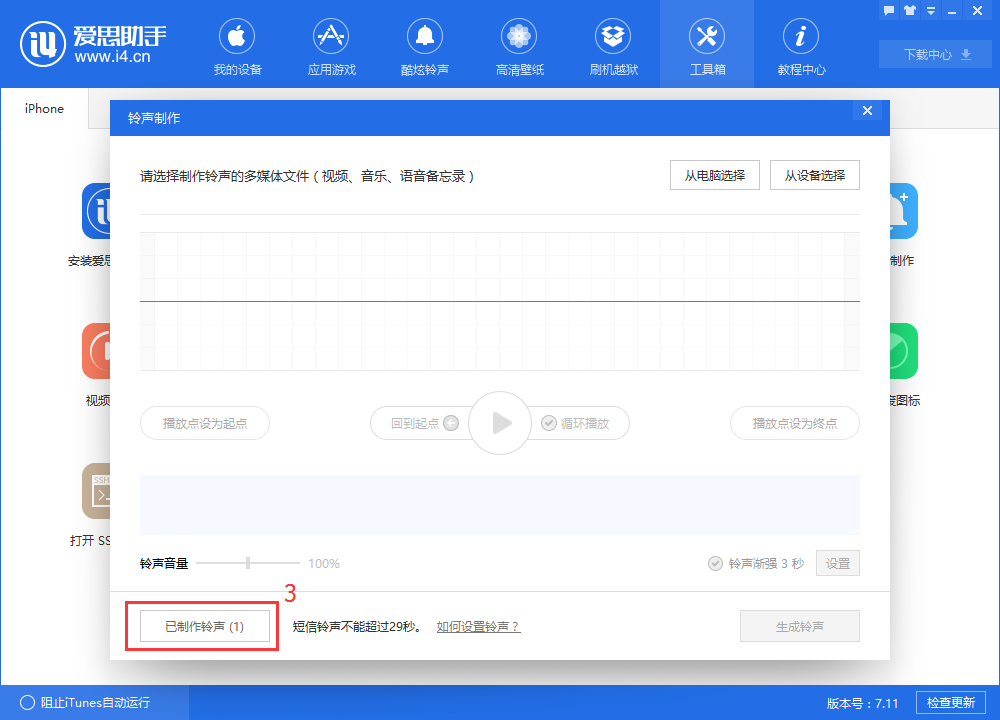
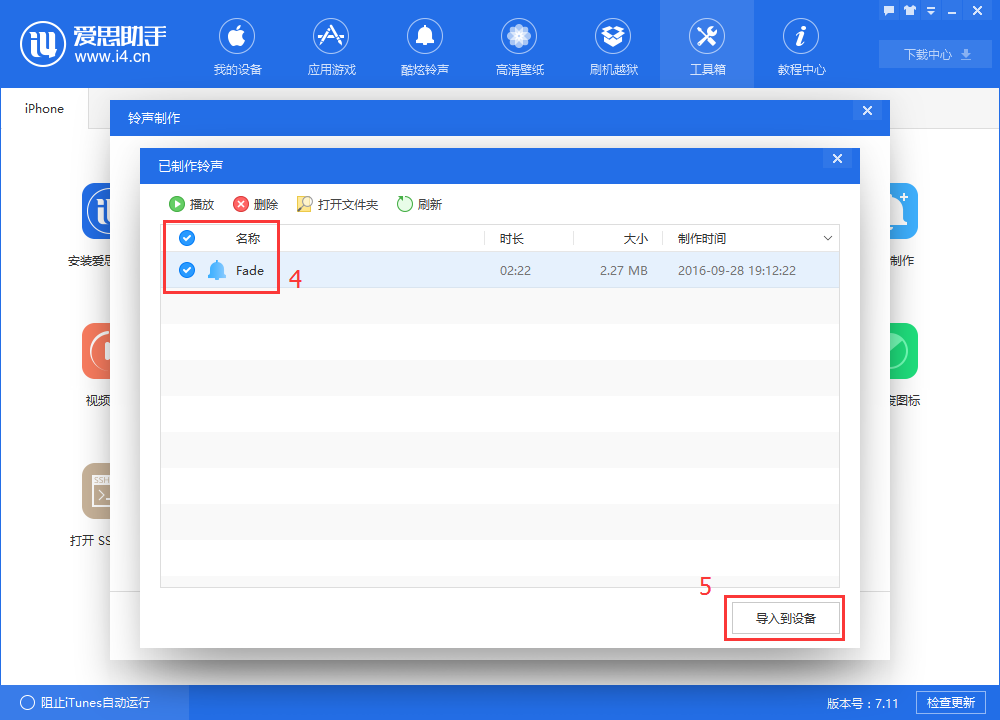
步驟二、如何在移動設備上設置鈴聲
在移動設備上進入“設置-聲音-電話鈴聲”,選中需要設置的鈴聲。
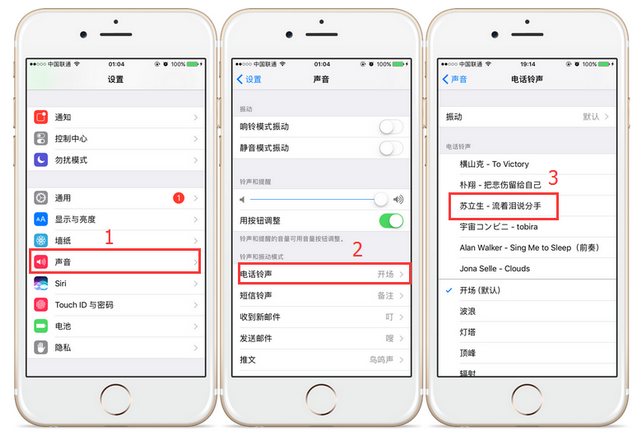
相關文章
+- iOS獲得以後裝備型號等信息(全)包括iPhone7和iPhone7P
- xcode8提交ipa掉敗沒法構建版本成績的處理計劃
- Objective-C 代碼與Javascript 代碼互相挪用實例
- iOS開辟之UIPickerView完成城市選擇器的步調詳解
- iPhone/iPad開辟經由過程LocalNotification完成iOS准時當地推送功效
- iOS開辟之用javascript挪用oc辦法而非url
- iOS App中挪用iPhone各類感應器的辦法總結
- 實例講授iOS中的UIPageViewController翻頁視圖掌握器
- iOS中應用JSPatch框架使Objective-C與JavaScript代碼交互
- iOS中治理剪切板的UIPasteboard粘貼板類用法詳解
- iOS App開辟中的UIPageControl分頁控件應用小結
- 詳解iOS App中UIPickerView轉動選擇欄的添加辦法
- iOS App中UIPickerView選擇欄控件的應用實例解析
- 實例講授iOS運用開辟中UIPickerView轉動選擇欄的用法
- iOS9蘋果將原http協定改成了https協定的辦法